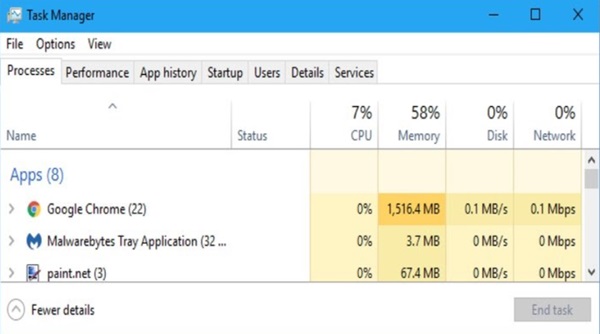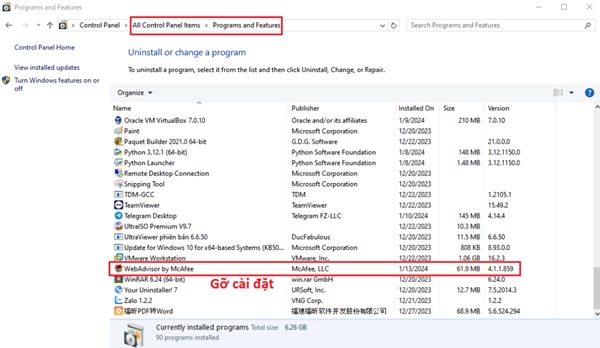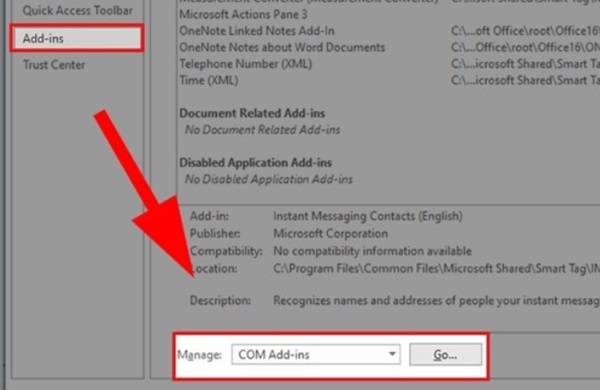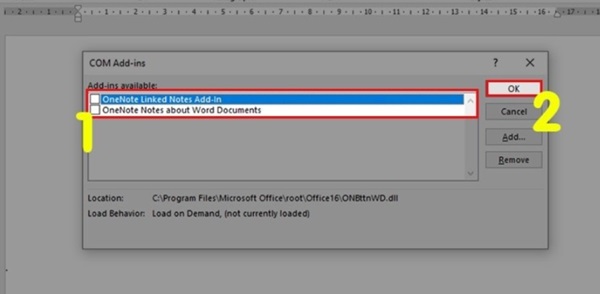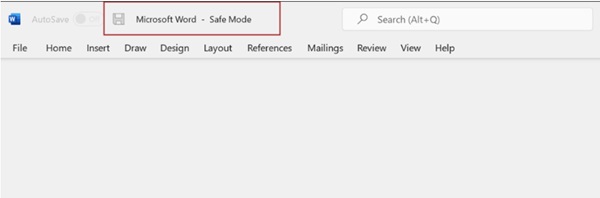Bạn đang gặp phải tình trạng lỗi con trỏ chuột xoay tròn trong Word và không biết phải làm sao? Đừng quá lo lắng Trùm Thủ Thuật sẽ giúp bạn giải quyết ngay tình trạng chuột bị xoay này.
Khi bạn đang xử lý một tác vụ nào đó trong Word nhưng lại thấy con trỏ chuột bỗng dưng xoay tròn. Đây là một lỗi liên quan đến hiệu suất của máy tính. Cùng một số mục liên quan đến dung lượng tài liệu hoặc kết nối mạng. Để xử lý chúng ta sẽ có một số thủ thuật nhất định. Tất cả sẽ được mình hướng dẫn cụ thể trong bài viết hãy cùng theo dõi nhé!
Các nguyên nhân gây ra lỗi con trỏ chuột xoay tròn trong Word
Một số nguyên nhân chính có thể kể đến khiến cho lỗi con trỏ chuột xoay vòng là:
=> Tài liệu quá lớn với nhiều định dạng phức tạp từ bảng biểu, hình ảnh vân vân…
=> Bị thiếu bộ nhớ RAM hoặc CPU khiến cho con trỏ chuột xoay tròn trong Word.
=> Kết nối mạng và đồng bộ hóa không khớp hoặc trễ gây ra hiện tượng con trỏ quay.
=> Lỗi phần mềm cũng có thể gây ra sự cố cho con trỏ Word bị treo.
=> Khá nhiều trường hợp lỗi xảy ra khi người dùng cài đặt các phần mềm bổ sung.
=> Một số khác gặp phải xung đột phần mềm như diệt virus. Làm cho Word bị chậm, con trỏ chuột xoay tròn.
Khắc phục lỗi con trỏ chuột xoay vòng trong Word
Dựa trên các nguyên nhân chúng ta sẽ có một số cách để giải quyết. Các hướng dẫn từ Trùm Thủ Thuật đã có sự cố vấn từ chuyên gia. Nhưng một số lỗi có thể cách sửa chữa phức tạp cần kỹ thuật cao. Nếu như các cách trong bài viết này không thể hỗ trợ bạn hãy nhờ sự hỗ trợ của kỹ thuật viên nhé! Còn sau đây là một trong những phương pháp bạn có thể tự thực hiện để khắc phục lỗi nhanh chóng.
Xử lý lỗi do Virus, RAM, CPU quá tải
Có nhiều trường hợp Ram bị virus ăn mòn khiến CPU quá tải.
B1: Vào Task Manager và chọn tab Process kiểm tra các chương trình đang chạy.
- Có thể tắt một số chương trình khác Word mà bạn không dùng đến mà tốn nhiều dung lượng.
- Kiểm tra các chương trình lạ hoặc tiêu tốn rất nhiều CPU.
B2: Khi xác định được nguyên nhân hãy bắt đầu xử lý nó.
- Nếu như ứng dụng không dùng đến hãy: nhấp chuột phải và chọn “End task”.
- Nếu phát hiện phần mềm ngốn dung lượng bất thường thì sử dụng phần mềm diệt virus bạn đang có để xử lý.
Đôi khi bạn sẽ buộc phải gỡ hoàn toàn chương trình lạ này ra khỏi máy thì mới hết lỗi.
Tiến hành vào Control Panel > Programs and Features > chọn chương trình nghi ngờ bị virus > chọn Uninstall để gỡ.
Kiểm tra kết nối mạng và đồng bộ hóa
Bạn có thể thử kiểm tra với các phần mềm khác có hoạt động bình thường không?
- Nếu như đều không thì bạn cần phải khởi động lại Router của wifi nhà mình. Hoặc đổi mạng khác để xem con trỏ chuột còn xoay hay không nhé!
- Với lỗi đồng bộ hãy thử ngắt kết nối và làm việc chế độ ngoại tuyến. Lưu tài liệu và mở lại mạng để có thể tự động hóa đồng bộ.
- Microsoft Word thường có công cụ để giải quyết xung đột. Hãy kiểm tra xem có bản sao bị xung đột.
- Cài đặt và cập nhật phần mềm Microsoft Word để phiên bản mới có tính tương thích cao hơn và có hiệu suất tối ưu hơn.
Kiểm tra Add-ins hoặc phần mềm bổ sung
Các phiên bản cập nhật phần mềm bổ sung có thể khiến cho lỗi con trỏ chuột xoay tròn trong Word. Do đó hãy kiểm tra hoặc gỡ bỏ add – ins để xem có cải thiện không nhé!
Cách xóa Add – ins trong Word bạn có thể thực hiện như sau:
- Vào File, chọn Options rồi chọn Add – ins.
- Cuộn tìm đến mục Manage chọn tiếp COM Add-ins rồi nhấn Go.
- Khi hộp thoại Add – ins hiện ra bạn hãy loại bỏ Add -ins mình nghi ngờ có lỗi xung đột. Nhấn Ok để xóa. [Khởi chạy lại Word].
Sửa lỗi con trỏ chuột xoay tròn trong Word bằng chế độ an toàn
Đây là một cách khắc phục từ chia sẻ của kỹ thuật viên Microsoft Office. Có thể nguyên nhân là do Plugin bị hỏng.
Hãy mở Word ở chế độ an toàn để xem lỗi có được giải quyết hay không.
Chúc bạn thành công khắc phục lỗi con trỏ chuột xoay tròn trong Word.
XEM THÊM